- Pshed.dll Windows 10 BSOD შეცდომები შეიძლება წარმოიშვას აპარატურის, დაზიანებული სისტემის ან გაუმართავი / შეუთავსებელი დრაივერების გამო.
- მესამე მხარის სისტემის ტექნიკური უზრუნველყოფისა და შეკეთების პროგრამული უზრუნველყოფა ამ პრობლემის მოგვარების ერთ-ერთი საუკეთესო გზაა.
- დაზიანებულმა სისტემურმა ფაილებმა შეიძლება გამოიწვიოს ეს საკითხი, მაგრამ ამის გაკეთება შეგიძლიათ თქვენი სისტემის სკანირებით და ფაილის დაზიანების გამოსწორებით.
- თუ თქვენ შეხვდებით Pshed.dll– ს გამოუსწორებელ შეცდომას, შესაძლოა თქვენი დრაივერების სპეციალურმა პროგრამამ განაახლოს პრობლემა.

- ჩამოტვირთეთ Restoro PC Repair Tool რომელსაც გააჩნია დაპატენტებული ტექნოლოგიები (პატენტი ხელმისაწვდომია) აქ).
- დააჭირეთ დაიწყეთ სკანირება Windows– ის პრობლემების მოსაძებნად, რომლებიც შეიძლება კომპიუტერში პრობლემებს იწვევს.
- დააჭირეთ შეკეთება ყველა თქვენი კომპიუტერის უსაფრთხოებასა და მუშაობაზე გავლენის მოსაგვარებლად
- Restoro გადმოწერილია 0 მკითხველი ამ თვეში.
Pshed.dll არის ა დინამიური ბმულების ბიბლიოთეკა სისტემის ფაილი, რომელსაც ზოგჯერ აღნიშნავენ სიკვდილის საკითხების სხვადასხვა ლურჯ ეკრანზე.
გადაყარეთ ფაილები იმ BSOD- ისთვის შეცდომის შეტყობინებები დააკონკრეტეთ, რომ ისინი გამოწვეულია Pshed.dll მძღოლით. ეს არის რამდენიმე ციტირებული Pshed.dll შეცდომა Windows 10-ში:
- WHEA გამოუსწორებელი შეცდომა
- DRIVER_IRQL_NOT_LESS_OR_EQUAL
- NMI_HARDWARE_FAILURE
ზემოხსენებული BSOD საკითხები ასევე ცნობილია, როგორც შეცდომების შეჩერება. მომხმარებლებმა გამოაქვეყნეს Microsoft- ის ფორუმზე Pshed.dll განმეორებადი BSOD შეცდომების შესახებ, რომელთა გამოსწორებაც სჭირდებათ.
Pshed.dll BSOD შეცდომების გამოსწორების მრავალი გზა არსებობს და დღეს ჩვენ გაჩვენებთ საუკეთესო მეთოდებს გამოსაყენებლად.
როგორ შემიძლია დავაფიქსირო Pshed.dll Windows 10 BSOD შეცდომები?
1. გაუშვით Windows 10 სარემონტო სასარგებლო სკანირება
ზოგიერთ მესამე მხარის Windows 10 სარემონტო პროგრამას შეუძლია დააფიქსიროს ფართო სპექტრის BSOD შეცდომები. სისტემის სარემონტო პაკეტებში შედის სკანირების ვარიანტები ტექნიკის, უსაფრთხოების და სტაბილურობის საკითხებში.
თქვენი სისტემის სკანირების შემდეგ, დარწმუნებული იყავით, რომ ამ პრობლემების მოგვარება შეგიძლიათ ღილაკის დაჭერით.

რესტორო იკვებება ონლაინ მონაცემთა ბაზით, რომელშიც წარმოდგენილია უახლესი ფუნქციური სისტემის ფაილები Windows 10 კომპიუტერით, რაც საშუალებას გაძლევთ მარტივად შეცვალოთ ნებისმიერი ელემენტი, რამაც შეიძლება გამოიწვიოს BSoD შეცდომა.
ეს პროგრამა ასევე დაგეხმარებათ სარემონტო წერტილის შექმნით, სარემონტო სამუშაოების დაწყებამდე, რაც საშუალებას მოგცემთ, მარტივად აღადგინოთ თქვენი სისტემის წინა ვერსია, თუ რამე არასწორედ მოხდა.
ასე შეგიძლიათ დააფიქსიროთ რეესტრის შეცდომები Restoro– ს გამოყენებით:
- ჩამოტვირთეთ და დააინსტალირეთ Restoro.
- განაცხადის გაშვება.
- დაელოდეთ პროგრამულ უზრუნველყოფას, რომ დადგინდეს სტაბილურობის პრობლემები და შესაძლო დაზიანებული ფაილები.
- დაჭერა დაიწყეთ შეკეთება.
- გადატვირთეთ კომპიუტერი, რომ ყველა ცვლილება ამოქმედდეს.
დაფიქსირების პროცესის დასრულებისთანავე, თქვენსმა კომპიუტერმა უნდა იმუშაოს უპრობლემოდ და თქვენ აღარ იდარდებთ BSoD შეცდომებზე ან ნელი რეაგირების დროზე.
⇒ მიიღეთ რესტორო
უარი პასუხისმგებლობაზე:ამ პროგრამის განახლება საჭიროა უფასო ვერსიიდან, რათა შესრულდეს გარკვეული კონკრეტული მოქმედებები.
2. განაახლეთ სისტემის დრაივერები
- დაჭერა ვინდოუსის გასაღები + X და აირჩიე Მოწყობილობის მენეჯერი.

- დააჭირეთ მარჯვენა ღილაკს მძღოლს, რომლის განახლებაც გსურთ და აირჩიეთ განაახლეთ მძღოლი ვარიანტი.
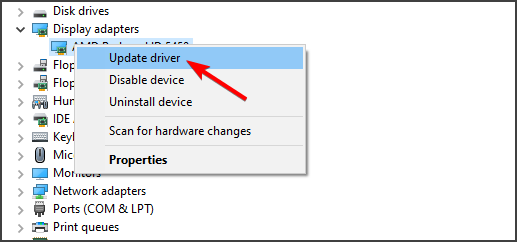
- ახლა აირჩიეთ ავტომატურად მოძებნეთ განახლებული დრაივერის პროგრამული უზრუნველყოფა და მიჰყევით ინსტრუქციებს ეკრანზე.
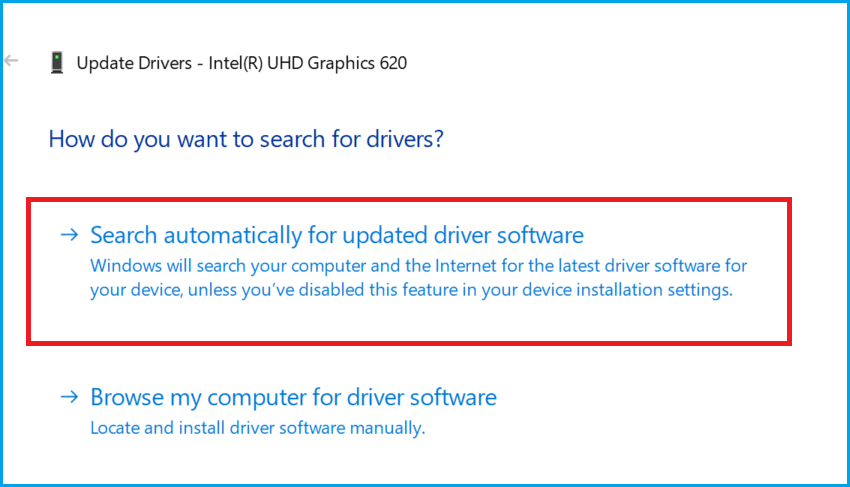
- გაიმეორეთ ეს ნაბიჯები ყველა მოძველებული დრაივერისთვის.
Pshed.dll BSOD შეცდომები და სხვები შეიძლება გამოწვეული იყოს მოძველებული დრაივერებით, ასე რომ დარწმუნდით, რომ განაახლეთ ისინი. მძღოლების ხელით განახლება მოსაწყენი ამოცანაა და ამიტომ უმჯობესია გამოიყენოთ სპეციალური ინსტრუმენტი.
⇒ მიიღეთ DriverFix
3. გაუშვით სისტემის ფაილის შემოწმების სკანირება
- დააჭირეთ ღილაკს ვინდოუსის გასაღები + S ერთდროულად გახსნა Windows 10-ის საძიებო ინსტრუმენტი.
- ტიპი სმდ საძიებო ინსტრუმენტის ტექსტში, დააწკაპუნეთ თაგუნაზე ბრძანების სტრიქონი, და აირჩიეთᲐდმინისტრატორის სახელით გაშვება.
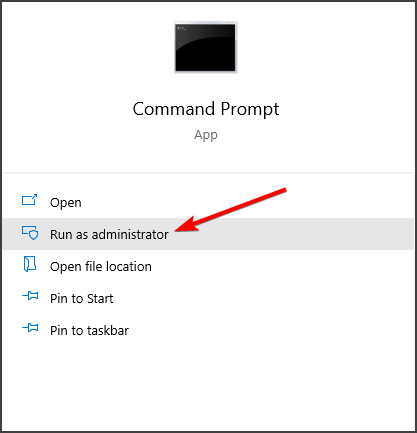
- სანამ SFC სკანირებას დაიწყებთ, აკრიფეთ ეს ბრძანება მოთხოვნაში და დააჭირეთ ღილაკს შედი:
DISM.exe / ინტერნეტი / დასუფთავების სურათი / აღდგენა - ამის შემდეგ, შეიყვანეთ ეს SFC ბრძანება და დააჭირეთ შედი:
sfc / scannow
- დაველოდოთ სკანირების დასრულებას და გადატვირთეთ სამუშაო მაგიდა ან ლეპტოპი, რომ შეინარჩუნოთ ბოლოდროინდელი ცვლილებები.
4. განაახლეთ თქვენი კომპიუტერის BIOS
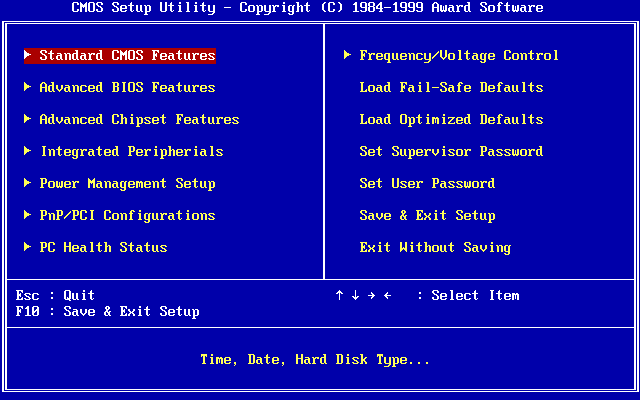
გაუშვით სისტემის სკანირება პოტენციური შეცდომების აღმოსაჩენად

ჩამოტვირთეთ Restoro
PC სარემონტო ინსტრუმენტი

დააჭირეთ დაიწყეთ სკანირება რომ იპოვოთ ვინდოუსის პრობლემები.

დააჭირეთ შეკეთება ყველა დაპატენტებულ ტექნოლოგიებთან დაკავშირებული პრობლემების გადასაჭრელად.
გაუშვით კომპიუტერის სკანირება Restoro Repair Tool– ით, რომ იპოვოთ შეცდომები, რომლებიც იწვევს უსაფრთხოების პრობლემებს და შენელებას. სკანირების დასრულების შემდეგ, შეკეთების პროცესი შეცვლის დაზიანებულ ფაილებს ახალი Windows ფაილითა და კომპონენტებით.
Pshed.dll BSOD შეცდომები შეიძლება წარმოიშვას ზოგიერთი მომხმარებლისთვის მოძველებული BIOS- ის გამო. BIOS (ძირითადი შეყვანის გამომავალი სისტემა) არის კომპიუტერის კომპონენტი, რომელიც მოიცავს სისტემის პროგრამულ უზრუნველყოფას.
დროა ისწავლო როგორ უნდა განაახლოთ თქვენი BIOS, ასე რომ აღარ გადადოთ ეს აუცილებელი მოქმედება.
5. შეაჩერე ოვერკლოკი
- დააჭირეთ ღილაკს ვინდოუსის გასაღები + Iკლავიატურის მალსახმობი სთვის პარამეტრები აპლიკაცია.
- დააჭირეთ განახლება და უსაფრთხოება და წასვლააღდგენა პარამეტრებში.
- დააჭირეთ ღილაკს ახლავე გადატვირთეთ ღილაკის ქვეშ მოწინავე გაშვება სათაური
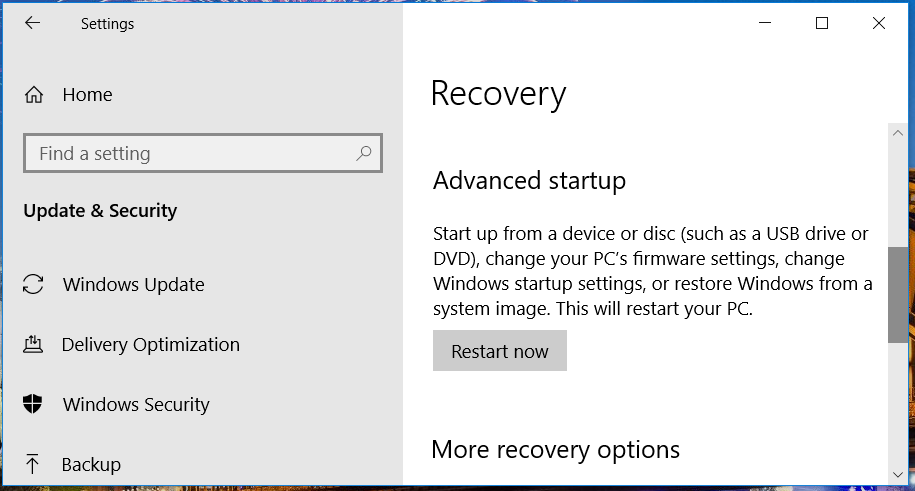
- ამის შემდეგ, აირჩიეთ პრობლემების მოგვარება და Დამატებითი პარამეტრები ლურჯ მენიუში.
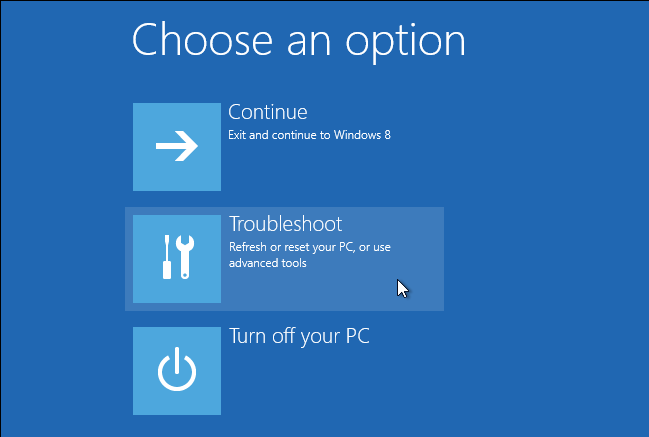
- შემდეგ შეარჩიეთ UEFI Firmware პარამეტრები დაᲠესტარტი ვარიანტი.
- როდესაც თქვენი კომპიუტერი განახლდება UEFI ან BIOS– ის პარამეტრებში, თქვენ უნდა იპოვოთ და გახსნათ პროგრამა ოვერკლოკი განყოფილება.
- გათიშეთ იქიდან გადატვირთვის ყველა პარამეტრი.
Შენიშვნა: თქვენ ასევე უნდა წაშალოთ დაინსტალირებული მესამე მხარის overclocking პროგრამა.
6. გაუშვით Windows Memory Diagnostic check
- გახსენით Windows 10-ის საძიებო ველი.
- აკრიფეთ საკვანძო სიტყვა Ვინდოუსის მეხსიერების დიაგნოსტიკა საძიებო ინსტრუმენტში.
- დააჭირეთ Ვინდოუსის მეხსიერების დიაგნოსტიკა იმ ინსტრუმენტის გასახსნელად.
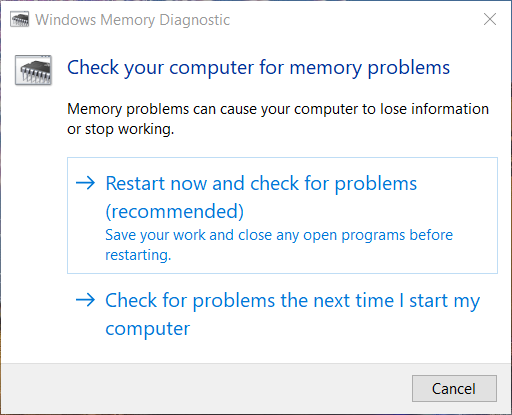
- აირჩიეთ გადატვირთვა ახლა და შეამოწმეთ პრობლემები (რეკომენდებულია) ვარიანტი.
- ამის შემდეგ, დიაგნოზის შედეგი სავარაუდოდ ავტომატურად გამოჩნდება გადატვირთვის შემდეგ. თუ ეს ასე არ არის, დიაგნოზის შედეგი შეგიძლიათ იხილოთ Windows ჟურნალები სისტემა სექცია EventViewer- ში.
თუ Windows Memory Diagnostic– მა გამოავლინა პრობლემები, შესაძლოა დაგჭირდეთ თქვენი კომპიუტერის ოპერატიული მეხსიერების მოდულის შეცვლა, რათა პრობლემის მოგვარება მოახდინოთ Pshed.dll.
7. დააბრუნეთ Windows 10
- პირველი, თქვენ უნდა გახსნათ გაიქეცი ერთად ვინდოუსის გასაღები + Rკლავიატურის მალსახმობი.
- შემდეგ, აკრიფეთ სისტემის აღდგენის ბრძანება Run's Open ყუთში:
ორსტრუი - დააჭირეთ კარგი სისტემის აღდგენის დასაწყებად.
- აირჩიეთ აირჩიეთ სხვა აღდგენითი რადიო ღილაკი, თუ არსებობს აღდგენის რეკომენდებული წერტილი.
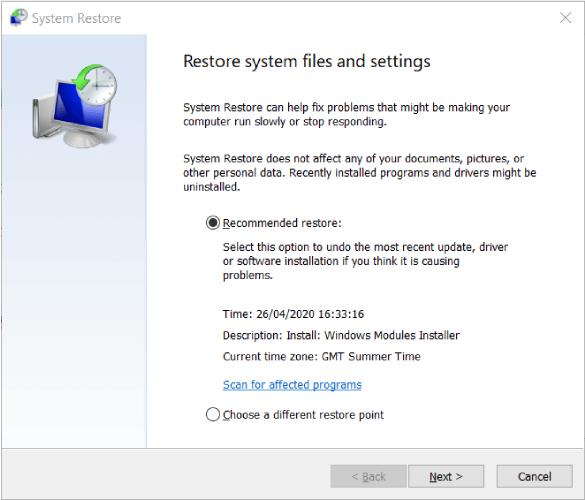
- დააჭირეთ შემდეგი თქვენი წერტილების სიაში გადასასვლელად.
- შეარჩიეთ აღდგენის წერტილი, რომელიც დააბრუნებს Windows 10-ს იმ თარიღზე, რომელიც თქვენს PC- ზე Pshed.dll BSOD შეცდომამდე მიდის. გარდა ამისა, უძველესი აღდგენის წერტილის არჩევამ შესაძლოა გააუქმოს სისტემის ცვლილებები, რამაც გამოიწვია BSOD პრობლემა.
- დააჭირეთ ღილაკს შემდეგი ღილაკს და დააჭირეთ ღილაკს დასრულება ვარიანტი, რომ დაადასტუროთ თქვენი არჩეული აღდგენის წერტილი.
შეგიძლიათ შეამოწმოთ, თუ რომელი პროგრამა წაიშლება არჩეული აღდგენის წერტილისთვის, დააჭირეთ ღილაკს დაზარალებული პროგრამების სკანირება ღილაკი
ეს მარტივი მოქმედება გახსნის ფანჯარას, რომელშიც ჩამოთვლილია პროგრამული უზრუნველყოფა, რომლის ინსტალაცია გჭირდებათ სისტემის აღდგენის შემდეგ.
8. აღადგინეთ Windows 10
- დააჭირეთ პარამეტრები თქვენს Windows 10-ზე დაწყება მენიუ
- შემდეგ შეარჩიეთ განახლება და უსაფრთხოება და წასვლა აღდგენა.
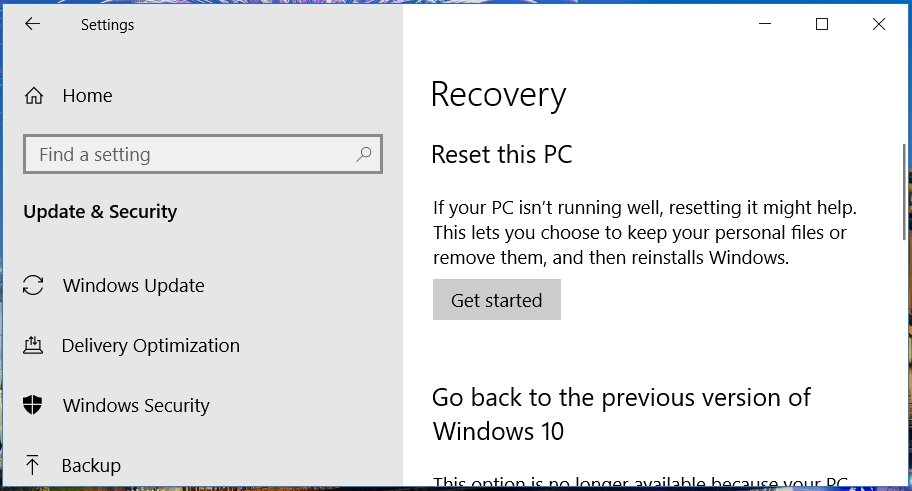
- დააჭირეთ ღილაკს Დაიწყე ღილაკის ქვეშ გადააყენეთ ეს კომპიუტერი ქვესათაური.
- დააჭირეთ ღილაკს შეინახეთ ჩემი ფაილები ღილაკს, რომ აირჩიოთ ეს ვარიანტი.
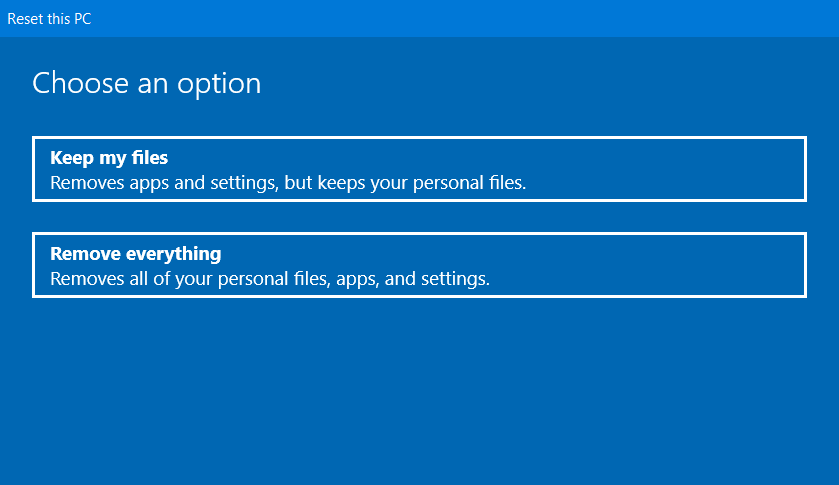
- აირჩიეთ შემდეგი და გადატვირთვის Windows 10-ის გადატვირთვა თავისი ნაგულისხმევი (ქარხნული) კონფიგურაციით.
Windows 10-ის გადატვირთვისას თქვენ თვითონ უნდა დააინსტალიროთ დაინსტალირებული პროგრამა. Windows 10-ის გადაყენება ოპერაციული სისტემის გადაყენების მსგავსია.
ამიტომ, ეს რეკომენდირებულია, როგორც უკიდურესი გარჩევადობა Pshed.dll ლურჯი ეკრანის შეცდომების გამოსასწორებლად.
ზემოხსენებულ რეზოლუციებს შეუძლია შეცვალოს Pshed.dll Windows 10 BSOD შეცდომების უმეტესობა მომხმარებლების უმეტესობისთვის. ამის მიუხედავად, მათ, ვისაც კიდევ უფრო მეტი პოტენციური გამოსწორება სჭირდება, უნდა გაეცნონ აქ საუკეთესო BSOD სარემონტო პროგრამა.
იპოვნეთ ამ პრობლემის განსხვავებული გადაწყვეტა? ნუ მოგერიდებათ შეგვატყობინოთ ქვემოთ მოცემულ კომენტარში.
 კიდევ გაქვთ პრობლემები?შეასწორეთ ისინი ამ ინსტრუმენტის საშუალებით:
კიდევ გაქვთ პრობლემები?შეასწორეთ ისინი ამ ინსტრუმენტის საშუალებით:
- ჩამოტვირთეთ ეს PC სარემონტო ინსტრუმენტი TrustPilot.com– ზე შესანიშნავია (ჩამოტვირთვა იწყება ამ გვერდზე).
- დააჭირეთ დაიწყეთ სკანირება Windows– ის პრობლემების მოსაძებნად, რომლებიც შეიძლება კომპიუტერში პრობლემებს იწვევს.
- დააჭირეთ შეკეთება ყველა დაპატენტებულ ტექნოლოგიებთან დაკავშირებული პრობლემების გადასაჭრელად (ექსკლუზიური ფასდაკლება ჩვენი მკითხველისთვის).
Restoro გადმოწერილია 0 მკითხველი ამ თვეში.
![შესწორება: DRIVER VOLATION-ის შეცდომა Windows 10-ში [სრული სახელმძღვანელო]](/f/febfbf2b00bef9a1d13cc093dd91702c.png?width=300&height=460)
![სისტემამ აღმოაჩინა დასტაზე დაფუძნებული ბუფერის გადაჭარბება [FIX]](/f/2f67b408d08f14704396eb96010a2469.jpg?width=300&height=460)